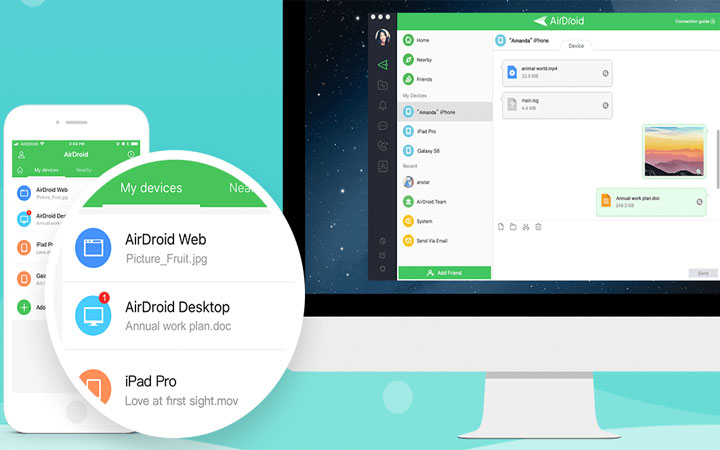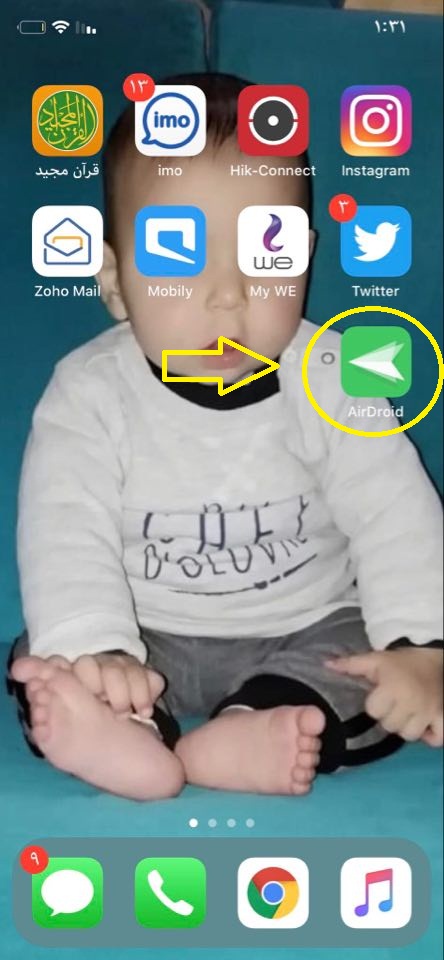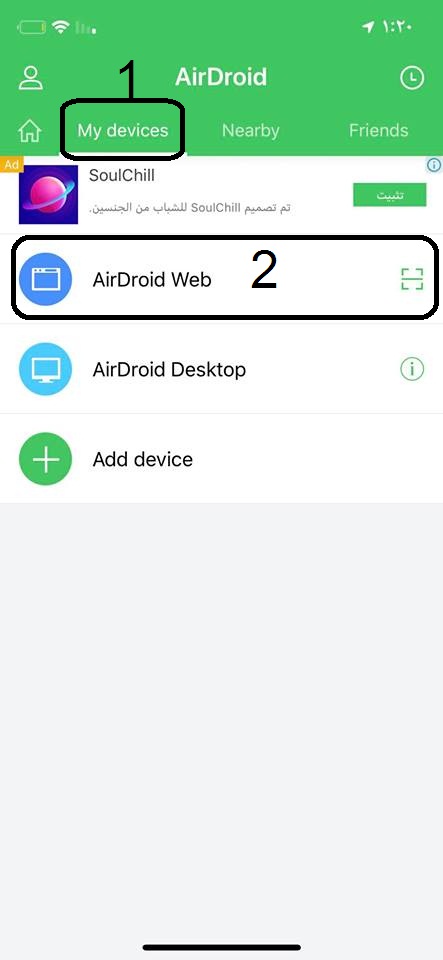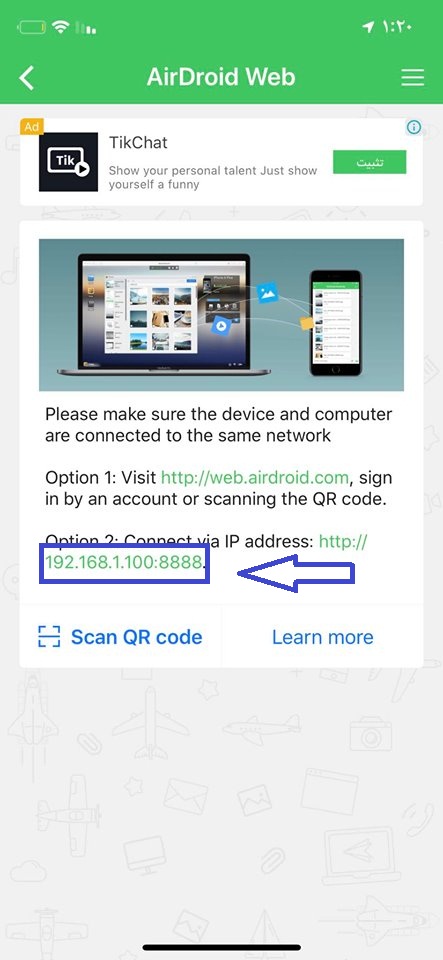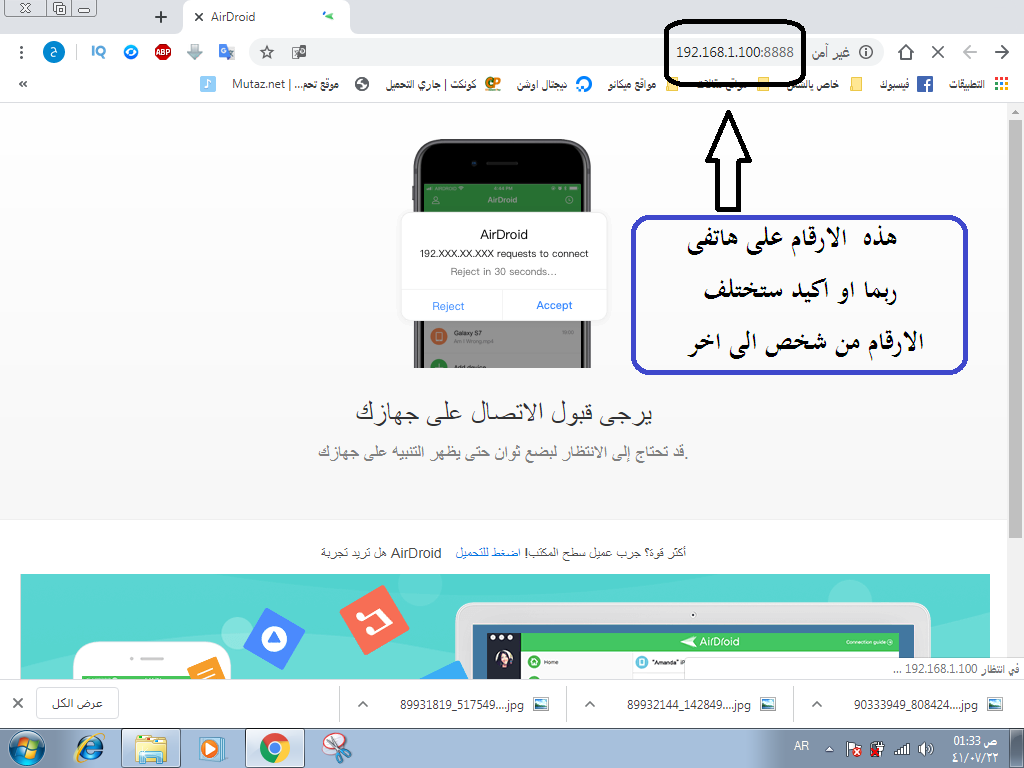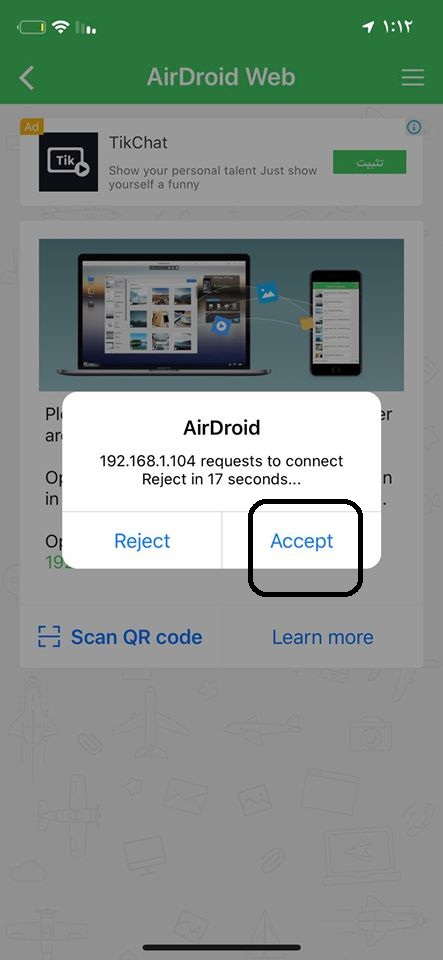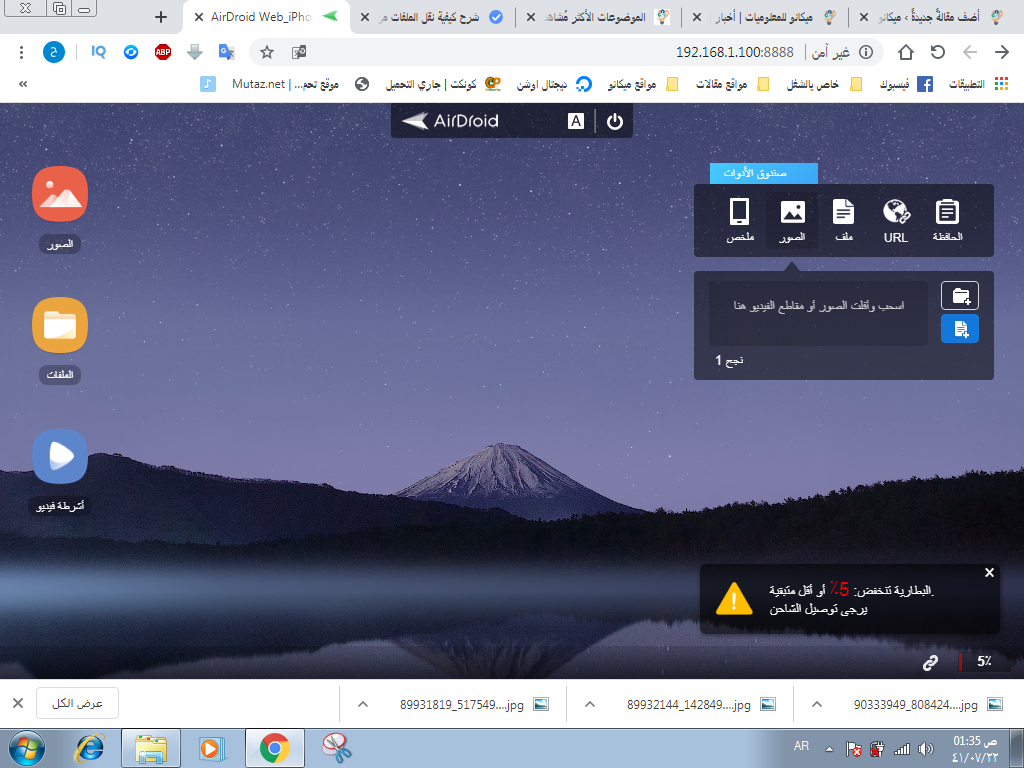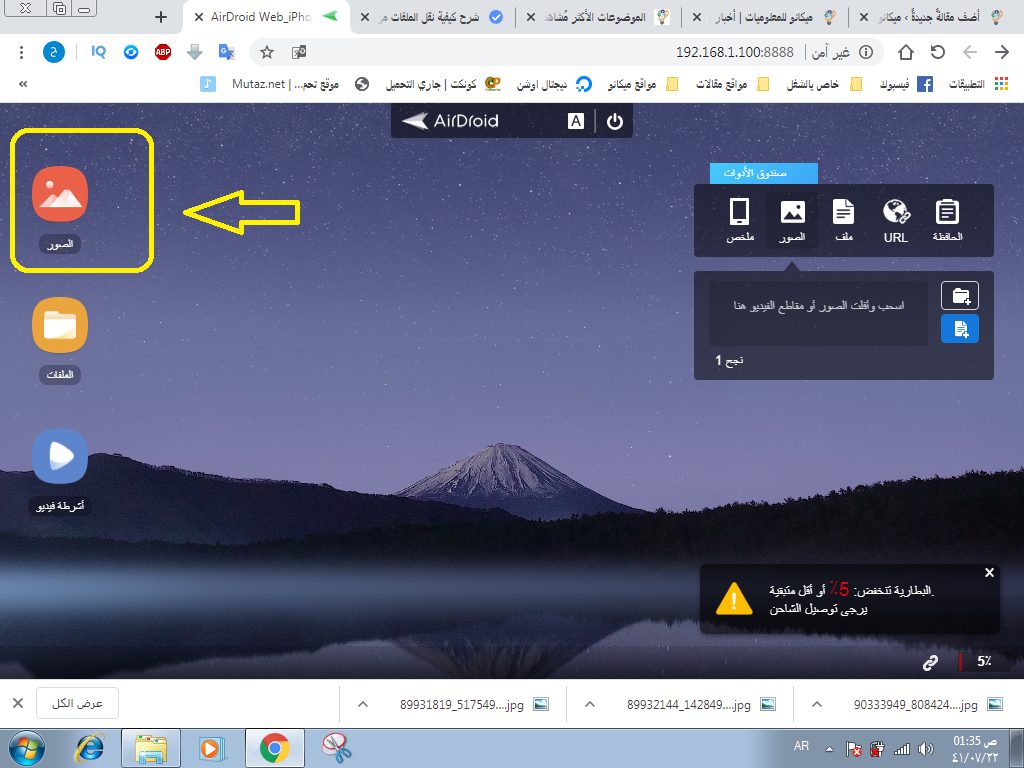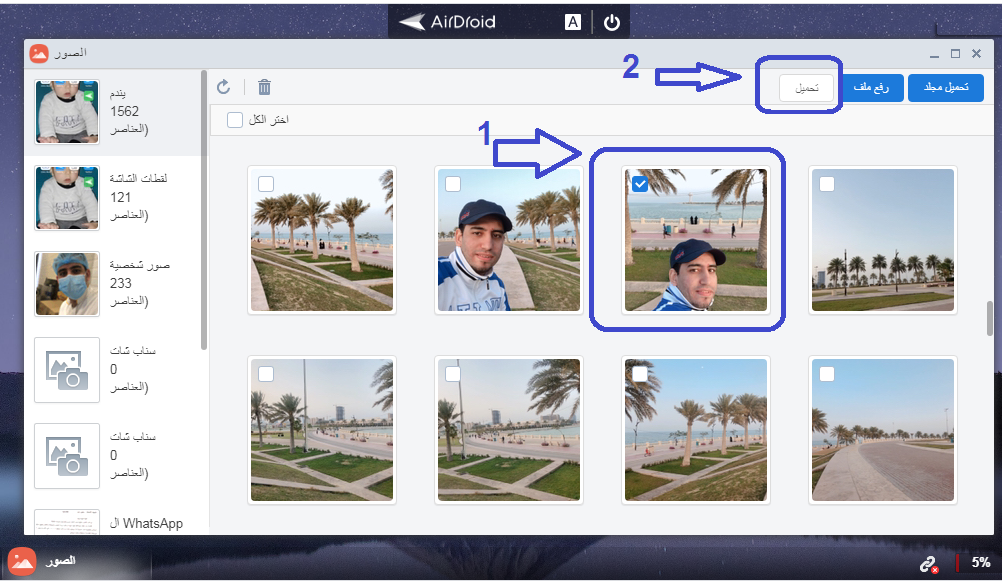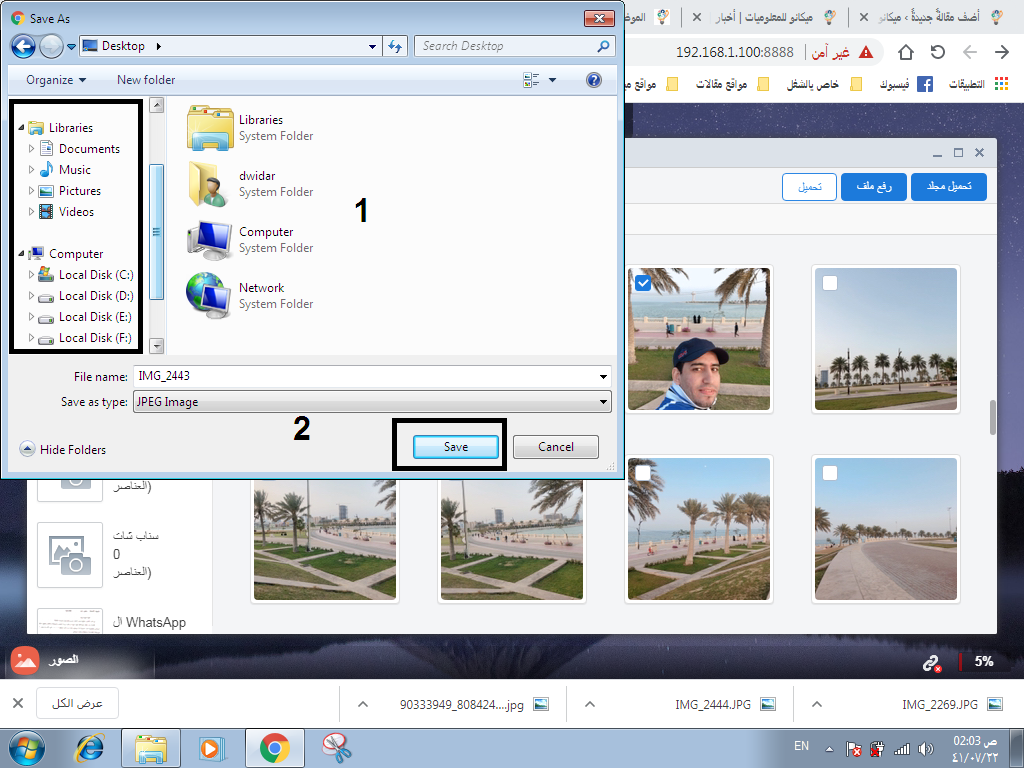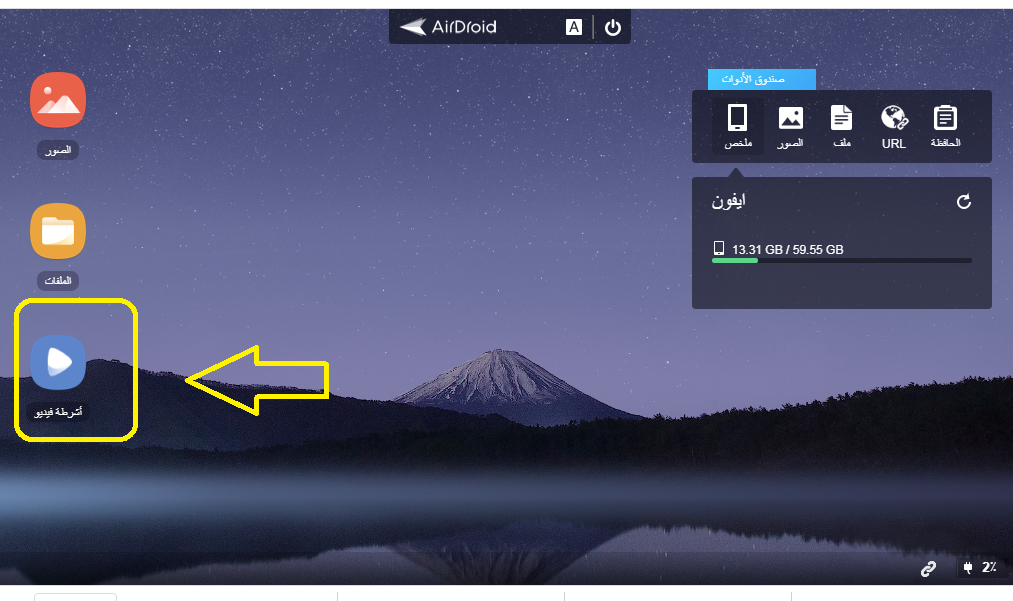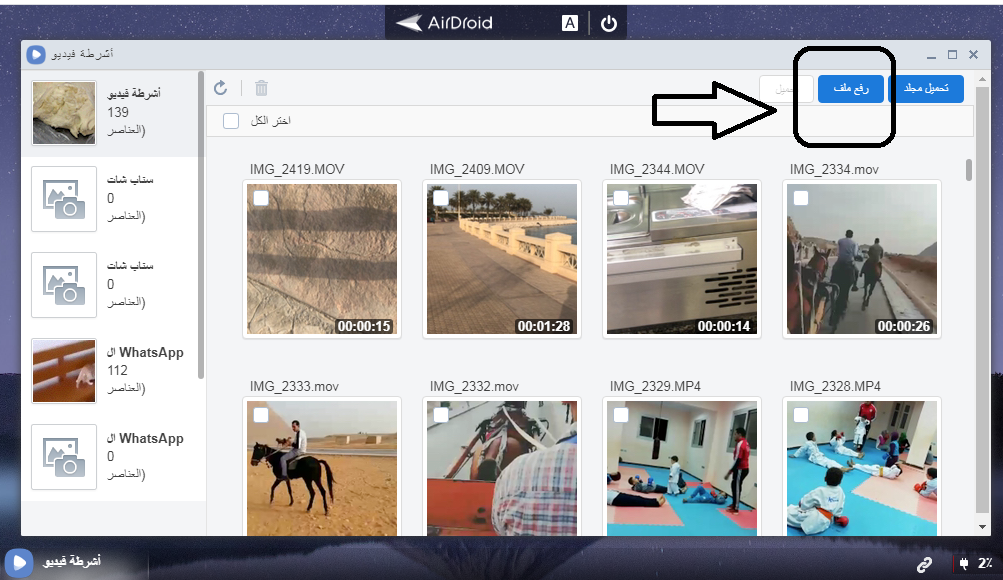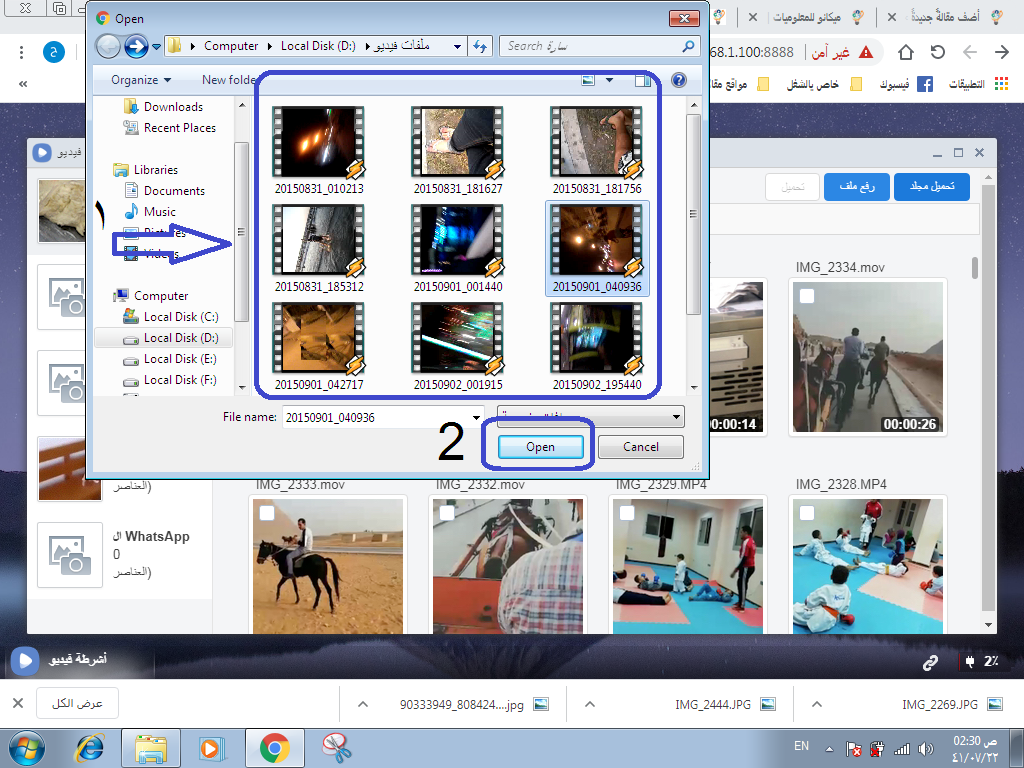Nola transferitu fitxategiak iPhonetik ordenagailura eta itzuli kablerik gabe
السلام عليكم ورحمة الله وبركاته
Kaixo eta ongi etorri Mekano Tech Informatitics-en jarraitzaile eta bisitari guztiei azalpen berri eta erabilgarrian, batez ere iPhone jabeentzat fitxategiak iPhonetik ordenagailura eta alderantziz transferitzeko zailtasunetan. Etxean edo lanean.
Programa bat erabiltzeko beharra jasaten duen horietakoa bazara iTunes Telefonoetara ezer transferitu nahi duten bakoitzean iPhone edo baita alderantziz ere,
Pozik nago iPhone eta iPad telefonoen jabeei arazo honi irtenbide guztiak eskaintzea, batez ere iTunes programa ez erabiltzeagatik, eta gutako askok ez dugu aurkitzen hura erabiltzea edo telefonotik eta ordenagailutik deskargatzea.
Baina egoera hauetan hainbat programa eta irtenbide asko daude iPhonetik ordenagailura eta atzera argazkiak eta filmak transferitzeko
Artikulu honetan azalduko dudana AirDroid izeneko programa bat da, App Storetik telefonotik deskargatuko duzuna
Transferitu fitxategiak iPhonera eta iPhonetik AirDroid erabiliz
AirDroid pertsonalki probatu dudan programarik onenetako bat da, eta horrek inolako arazorik gabe iPhonetik ordenagailura transferitzeko aukera ematen du eta baita ordenagailutik iPhonera kablerik erabili gabe USB kable bat betirako erabiliz, eta pertsonalki metodo hau erabiltzen dut. fitxategiak iPhonetik eta iPhonera transferitzeko modurik onena delako eta bere edukia % 100ekoa baita eta esperientzia pertsonal batetik eta ez besteengandik transferitutako esperientzia batetik, egin behar duzun guztia amaierara arte urrats guztiak jarraitu besterik ez du egin behar. iPhonetik ordenagailurako transferentzia ezagutzeko eta alderantziz usb erabili gabe
- Lehenik eta behin, noski, AirDroid aplikazioa deskargatu beharko duzu App Storetik edo zuzenean esteka honen bidez:
- Orain exekutatu aplikazioa,
- Ondoren, egin klik nire gailuetan, AirDroid Web barne.
- Orain ohartuko zara zure iPhonea ordenagailura konektatu ahal izateko bi modu daudela.Bigarren urratsa aukeratuko dugu.
- Besterik gabe, sartu iPhonearen IP Helbidearen zenbakia, IP Helbidearen zenbakia jakiteko urrats hau azalduko dudala eta ordenagailuaren arakatzailean jarri, gero aplikazioak eskatutako baimenak onartu.
Azalpena irudiekin urratsez urrats
Argazkiak eta bideoak iPhonetik ordenagailura kablerik gabe transferitzearen azalpena eta alderantziz
Programa deskargatu ondoren, ireki telefonoan
- Egin klik nire gailuak hitzean eta aukeratu AirDroid Web hurrengo irudian bezala
- Idatzi zure aurrean duzun irudian markatutako zenbakiak zure ordenagailuko arakatzailearen helbide-barran ondoz ondoko bi irudietan nabarituko duzun bezala
- Idatzi zenbakia nabigatzailean ordenagailuan irudian bezala
- Agertuko zaizkizun zenbakiak idatzi ondoren, sakatu Sartu zure telefonora transferitzeko, eta telefonoan ikusiko duzu konexioa baieztatzen hurrengo irudian bezala.
- Sakatu Onartu telefonotik eta zure aurrean ikusiko duzu ordenagailuan zure fitxategi guztiak ireki direla, argazkiak, bideoak, dokumentuak eta beste batzuk barne, zure iPhonerako hurrengo irudian bezala.
- Joan zaitez nahi duzun lekuan eta mugitu, ezabatu eta gehitu fitxategiak, bideoak, irudiak eta musika nahi duzun moduan erraz eta erraz batere konexiorik gabe, kablerik edo ordainpeko programarik gabe.
Era berean, oso azkarra izango zara fitxategiak iPhonetik ordenagailura transferitzen eta alderantziz zure internetaren kalitateagatik
Fitxategiak eta argazkiak iPhonetik ordenagailura kablerik gabe transferitzeko urratsak:
- Aukeratu zure aurrean dituzun fitxategietako edozein, adibidez, irudiak, irudi fitxategia, eta egin klik gainean zure telefonoko irudi fitxategi guztiak ordenagailuaren bidez sartzeko, ondoko irudian ikusten duzun bezala.
- Irudi bat telefonotik ordenagailura transferituko dut adibide gisa edozer transferitzeko
Egin klik irudi fitxategian
- Joan hurrengo urratsera irudi bat ordenagailura transferitzeko
- Irudi fitxategia ireki ondoren, zure aurrean bezala, irudi zehatz bat hautatuko dut eta ordenagailuan nola gorde
- Hautatu irudia eta egin klik deskargatu hitzaren gainean
- Hurrengo irudian, irudia gordetzeko leku bat hautatzeko eskatuko zaizu. Aukeratu kokapena zure ordenagailuan nahi duzun moduan
- Gorde beharreko fitxategia hautatu ondoren, sakatu gorde hitza irudia gordetzeko eta urrats hau amaitzeko
Argazkiak eta bideoak ordenagailutik iPhonera kablerik gabe transferitzeko urratsak:
- Plan honetan, bideo bat ordenagailutik iPhone batera transferitzearen adibide bat emango dugu
- Programa irekitzeko urratsak egin ondoren, egin klik bideo fitxategian hurrengo irudian bezala eta jarraitu hurrengo urratsak
- Bideo-fitxategien zerrenda agertuko da zure aurrean, aukeratu bideo berria sartu nahi duzun fitxategia ezkerretik
- Ondoren, egin klik "Kargatu fitxategia" hitzean bideoa ordenagailutik iPhonera deskargatzeko, hurrengo irudian erakusten den moduan.
- Ondoren, iPhonean deskargatzen dituzun bideoen kokapena aukeratzeko eskatuko dizu, ondoren nahi duzun bideoa hautatu eta irekitako hitzean klik egin hurrengo irudian ikusten den moduan.
Hemen azalpena pausoz pauso irudiekin osatu da denontzat modu erraz eta erabilgarrian
Artikulua partekatzea nahi dugu, denek onura izan dezaten
Mesedez, eta ez da zuretzat eta besteentzat erabilgarriak diren azalpenak bilatzen laguntzeko agindua
Baliagarriak izan ditzakezun artikuluak:
Aurkitu eta bistaratu bateriaren ehunekoa iPhone Xs, Xs Max edo Xr-en
Nola desaktibatu teklatuaren soinua iPhonean
IPhonerako iCloud kontua nola sortu irudiekin azalpenekin
Nola transferitu datuak Android-etik iPhone berrira
Deskargatu iTunes 2020 fitxategiak ordenagailutik iPhone-ra transferitzeko
Nola ezkutatu itxura iPhone-erako WhatsApp-en
iPhone bateria aurrezteko modu zuzenak
Nola erakutsi hasierako botoia iPhonean (edo flotatzailea)
Ezabatutako mezu guztiak eta iPhone mezuak berreskuratzeko eta berreskuratzeko programa onena